安装Win10系统的电脑老是提示“未安装任何音频输出设备”的解决方案
发布时间:2019-09-15 18:09:17 浏览数: 小编:wenxiang
最近有些用户来本站反馈说,安装Win10系统的电脑,在使用的时候老是提示“未安装任何音频输出设备”,不知道该怎么解决。这个问题小编的朋友之前也有遇到过,因为这个问题导致无法去看电影和其他视频文件,后来针对这个问题,小编给大家带来了,关于安装Win10系统电脑老是提示“未安装任何音频输出设备”的解决方案,让我们来了解一下。
“未安装任何音频输出设备”解决方案:
方法一:音频服务
1、按下【Win+R】组合键打开运行,输入:services.msc 点确定打开服务;
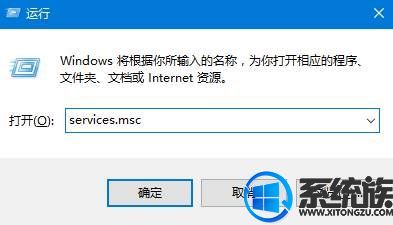
2、找到【Windows Audio】服务,双击打开;
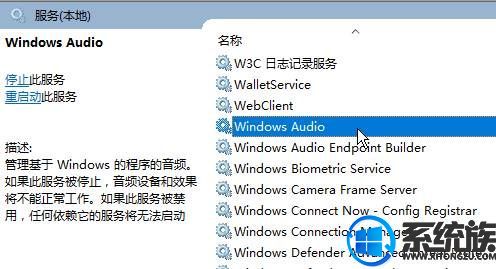
3、该服务未启动的话将其启动,若以启动则先停用,停用后在启用即可。
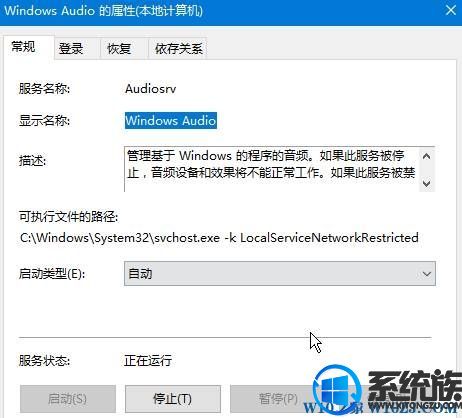
方法二:
1、在任务栏小喇叭上单击右键,选择【播放】;
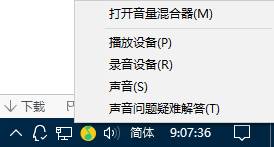
2、选择默认的设备作为默认通信设备,单击右键点击“属性”;
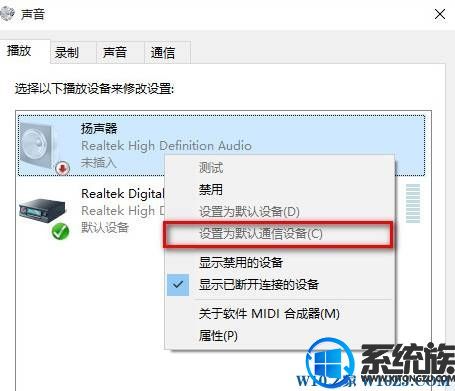
3、切换到【增强】选卡,将会里面的所有特效的勾选都去掉,点击应用—确定。

方法三:
1、在开始菜单上单击右键,选择“设备管理器”;

2、展开【音频输入和输出】,在下面的声卡设备上单击右键,选择【属性】;
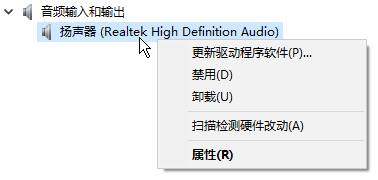
3、点击【驱动程序】选卡,点击下面的【回退驱动程序】按钮;
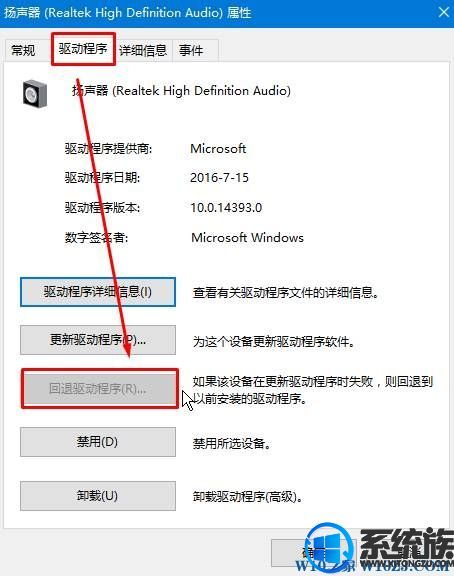
完成回退驱动后重启win10系统即可。
方法四:
尝试安装“驱动大师”等一些第三方驱动管理软件来更新驱动即可。
上面的教程,就是关于安装Win10系统的电脑老是提示“未安装任何音频输出设备”的解决方案,大家如果还不知道怎么来解决这个问题的话,可以参考上面的教程,希望对大家能有所帮助。获取更多相关的问题解决教程请继续到系统族浏览。
“未安装任何音频输出设备”解决方案:
方法一:音频服务
1、按下【Win+R】组合键打开运行,输入:services.msc 点确定打开服务;
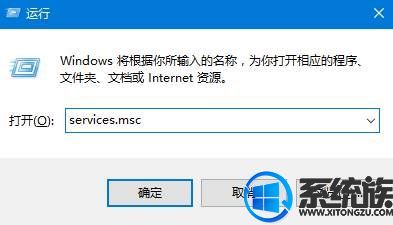
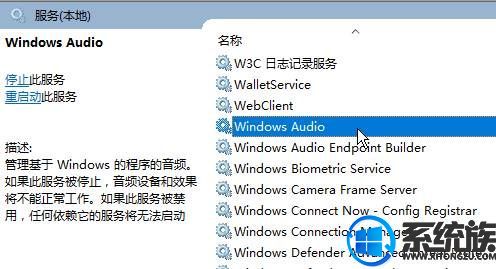
3、该服务未启动的话将其启动,若以启动则先停用,停用后在启用即可。
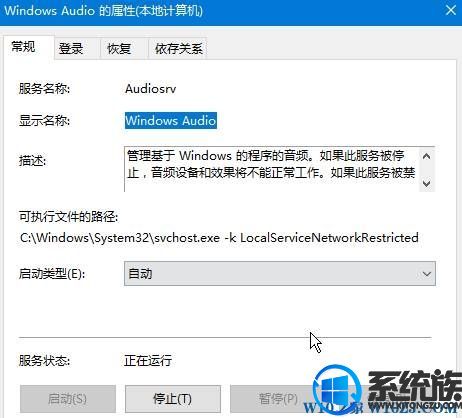
方法二:
1、在任务栏小喇叭上单击右键,选择【播放】;
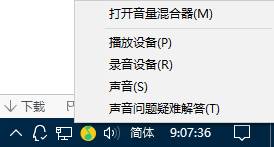
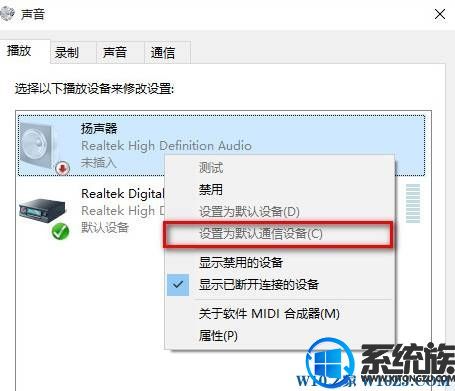
3、切换到【增强】选卡,将会里面的所有特效的勾选都去掉,点击应用—确定。

方法三:
1、在开始菜单上单击右键,选择“设备管理器”;

2、展开【音频输入和输出】,在下面的声卡设备上单击右键,选择【属性】;
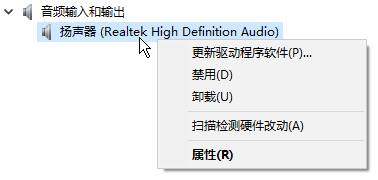
3、点击【驱动程序】选卡,点击下面的【回退驱动程序】按钮;
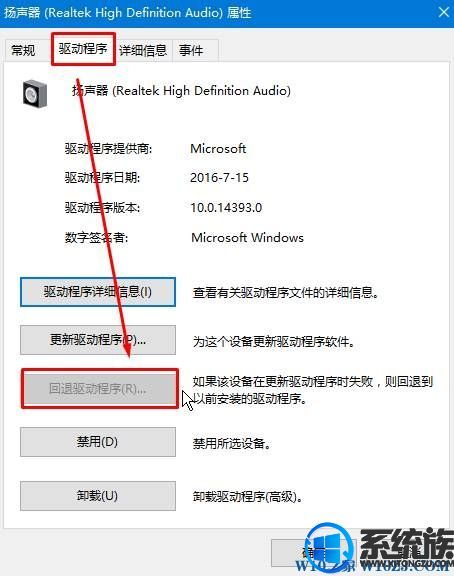
完成回退驱动后重启win10系统即可。
方法四:
尝试安装“驱动大师”等一些第三方驱动管理软件来更新驱动即可。
上面的教程,就是关于安装Win10系统的电脑老是提示“未安装任何音频输出设备”的解决方案,大家如果还不知道怎么来解决这个问题的话,可以参考上面的教程,希望对大家能有所帮助。获取更多相关的问题解决教程请继续到系统族浏览。



















